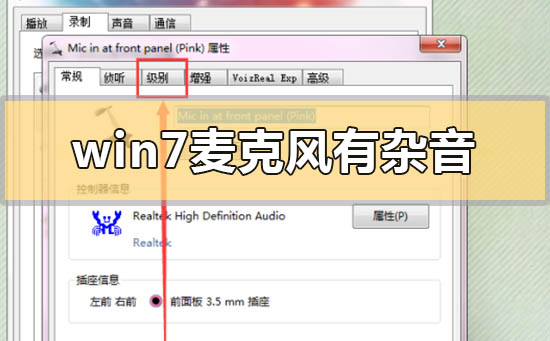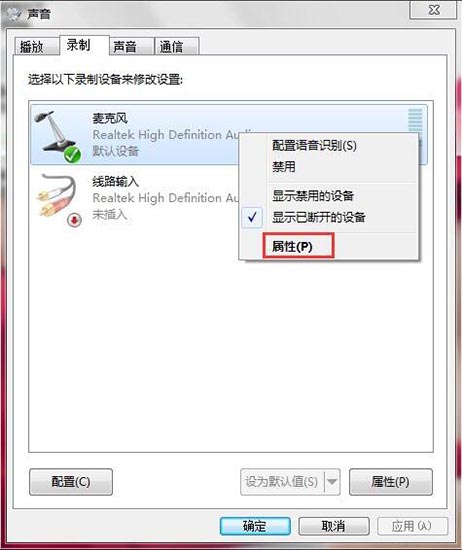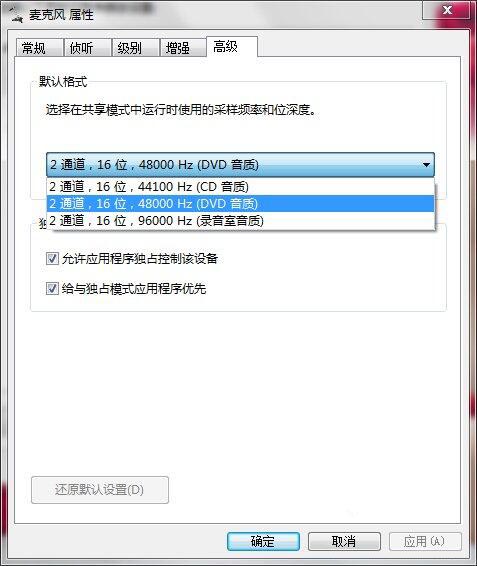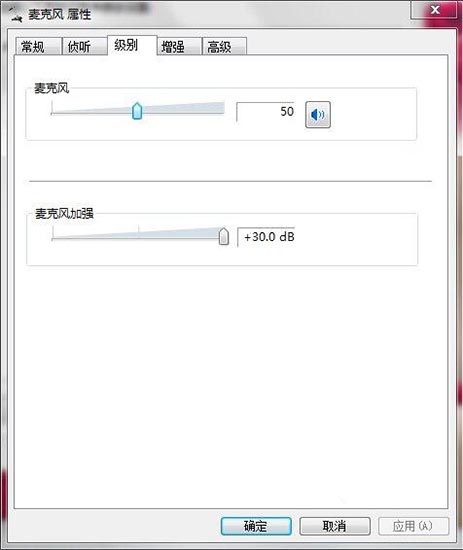win7 オペレーティング システムを使用している場合、マイクをオンにする必要がある状況に遭遇することがあります。 win7のマイクのノイズ問題について、編集者はハードウェアデバイスの問題なのかソフトウェアデバイスの問題なのかを確認できると考えています。ハードウェアの問題の場合は、マイクの抜き差しを試行できますし、ソフトウェアの問題の場合は、ボリューム シンセサイザーの調整を試行できます。詳細な手順について、エディターがどのように行ったかを見てみましょう~
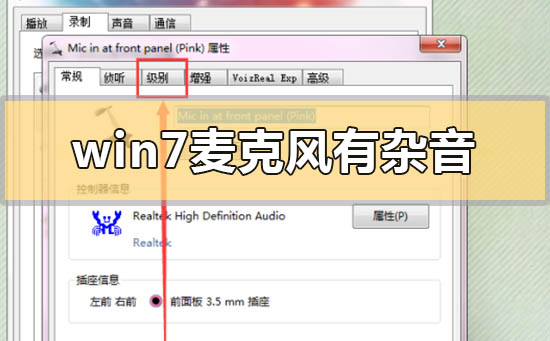

##win7
でマイクのノイズの問題を解決する方法
1. サウンド アイコンを右クリックし、録音デバイスを選択します:
2. 次にサウンド コントロール パネルが表示され、マイクを右クリックして [プロパティ] を選択します:
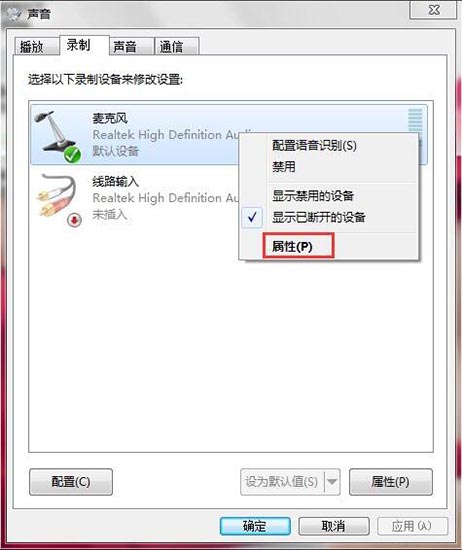
3. 次に、[詳細設定] タブに切り替えて、デフォルトの形式を確認し、品質を選択します。
注: 効果を確認するために、品質を徐々に上げてください。可能であれば、それ以上上げないでください:
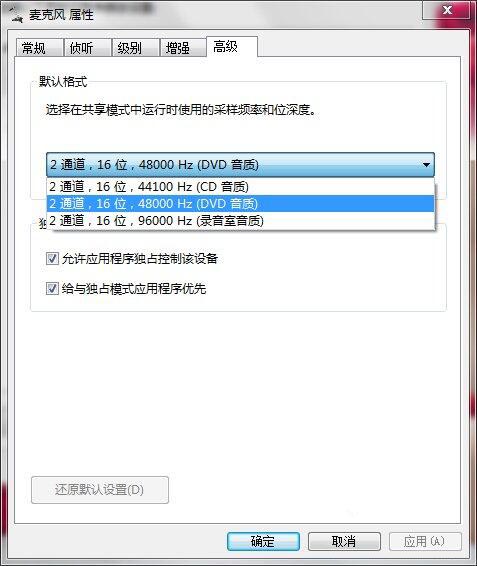
4。追加: また、次のレベルのタブで、マイク拡張が 0 に設定されています:
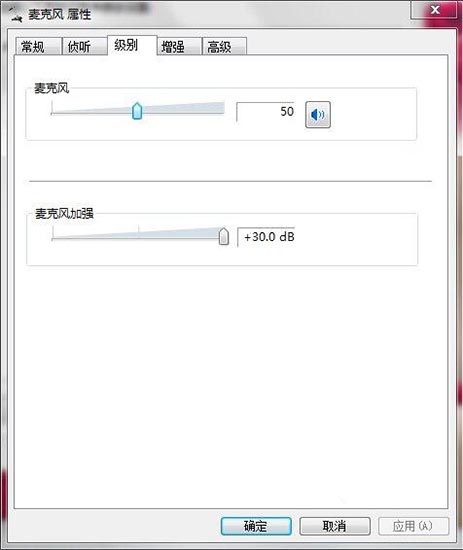
Win7 システム関連の詳細情報:
>>>Win7 システム バージョンの簡単な理解>>>2020 年に win7 を win10 にアップグレードするのは無料ですか>>>どの Web サイトの win7 システムがより優れていますか安定しています>>>win7 システムを使いやすい会社はどこですか>>>U ディスクのダウンロード win7 システム
以上がWin7のマイクノイズの問題を解決するの詳細内容です。詳細については、PHP 中国語 Web サイトの他の関連記事を参照してください。